Sử dụng dấu ngoặc kép trong Docs
Mục lục
Nội dung sau chỉ áp dụng cho Docs được nâng cấp. Nhấp vào vào đây để xem cách phân biệt Docs được nâng cấp với Docs 1.0.Docs nâng cấp đang dần được triển khai, với số lượng hạn chế cho người thuê. Bạn có thể không truy cập được phiên bản mới này nếu bạn có triển khai hỗn hợp, sử dụng phiên bản tùy chỉnh thấp hơn 5.10, cần truy cập vào API mở, Bộ lọc Jira hoặc chế độ xem biểu đồ hoặc cần xem văn bản gốc trong chế độ Chỉ dịch. Nếu bạn có bất kỳ câu hỏi nào, vui lòng liên hệ với Hỗ trợ.
I. Giới thiệu
Thêm trích dẫn để xây dựng chi tiết nội dung chính hoặc làm nổi bật các thông điệp chính cho độc giả của bạn.
II. Các bước
Thêm dấu ngoặc kép
Lưu ý : Hiện tại, bạn chỉ có thể trích dẫn văn bản trong Docs. Trích dẫn hình ảnh, bảng và các dạng nội dung khác không khả dụng.
Markdown cú pháp
Trực tiếp gõ > Dấu cách trên một dòng trống của tài liệu.
/ Chèn nhanh
Nhập / vào bất kỳ dòng trống hoặc Dấu cách / bất cứ nơi nào trong nội dung của tài liệu để hiển thị Chèn nhanh. Sau đó chọn Trích dẫn trong thanh công cụ hoặc trực tiếp nhập Trích dẫn. Trích dẫn nhanh hỗ trợ kết hợp mờ, vì vậy bạn cũng có thể nhập / trích dẫn để sử dụng tính năng này.

+ thanh công cụ
Nhấp vào biểu tượng + toolbar ở phía trước của một dòng trống > Trích dẫn.
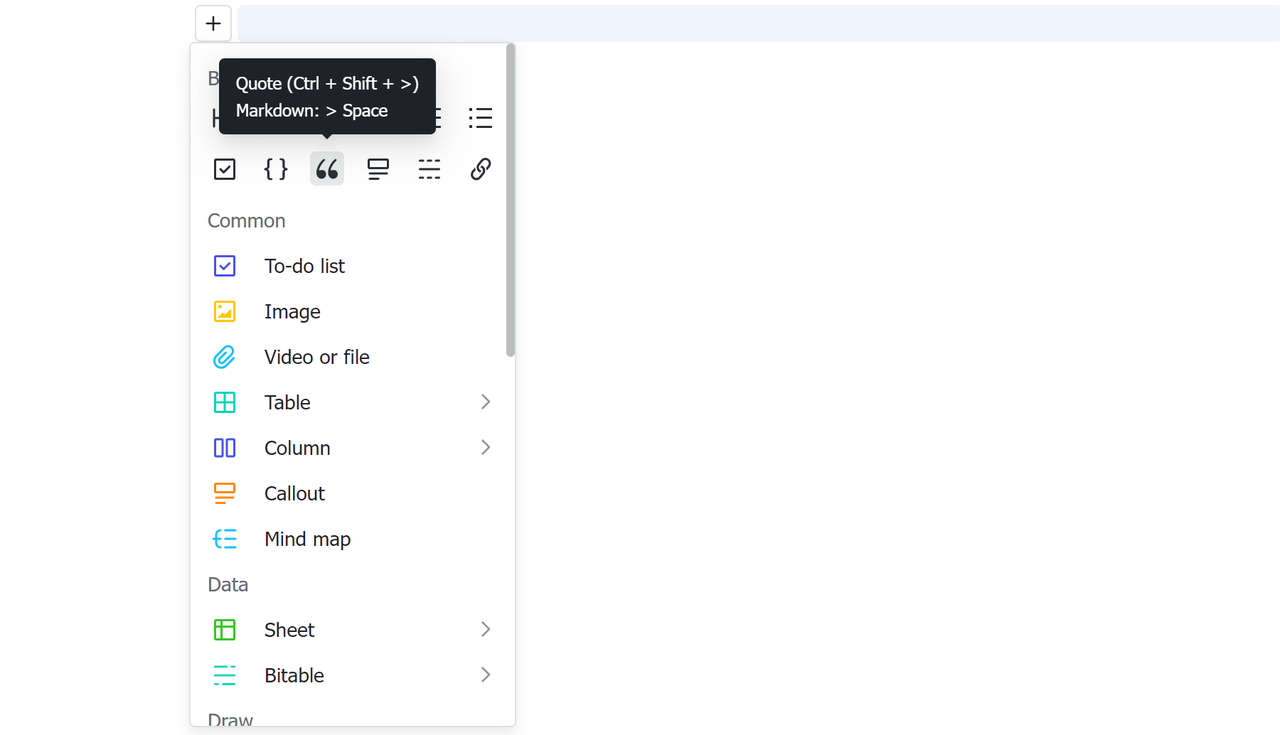
⋮ ⋮ Thanh công cụ
Nhấp vào T⋮ ⋮ , sau đó chọn Chèn bên dưới > Trích dẫn để thêm trích dẫn bên dưới.
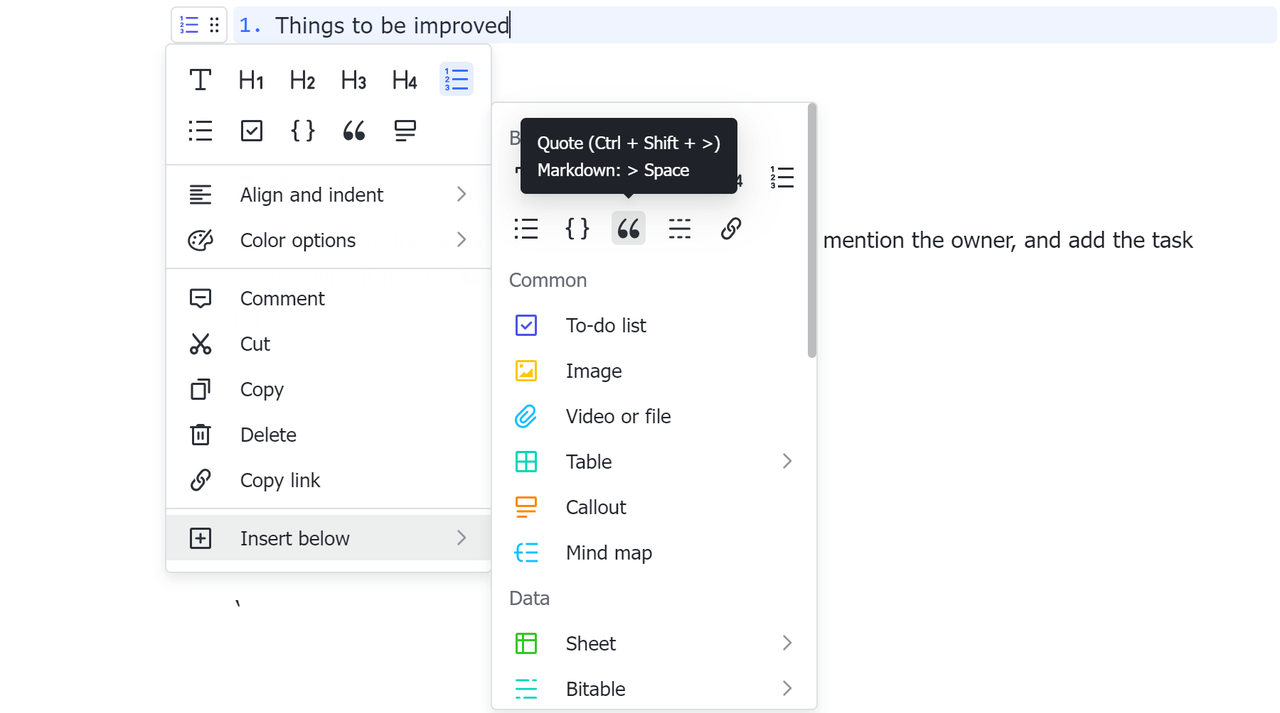
Di chuyển dấu ngoặc kép
Chọn trích dẫn mục tiêu bằng con trỏ của bạn, bao gồm cả thanh trích dẫn màu xám | ở bên trái để hiển thị biểu tượng ⋮⋮. Kéo biểu tượng ⋮⋮ để di chuyển câu trích dẫn.
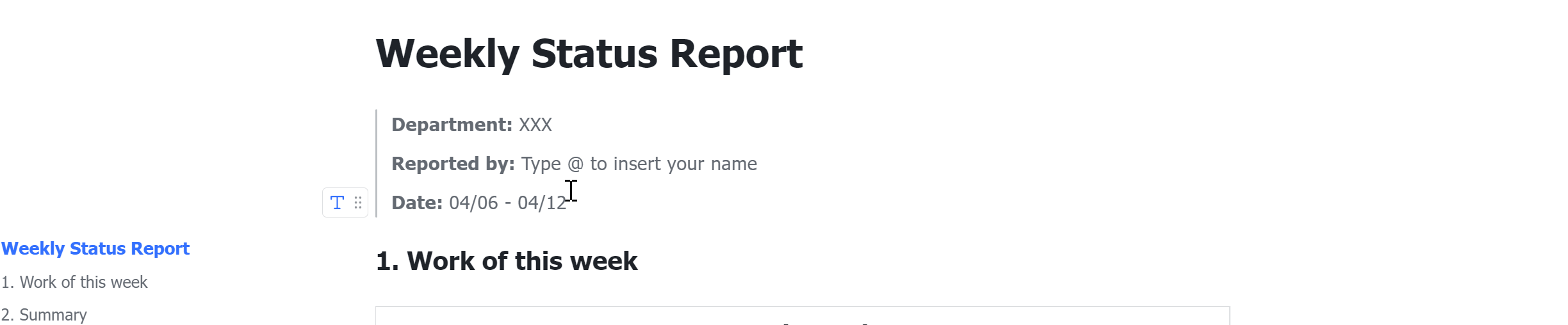
Lưu ý:
-
Nếu bạn chưa chọn toàn bộ báo giá bao gồm cả xanh da trời thanh báo giá, bạn sẽ không thể kéo và di chuyển báo giá.
-
Nếu bạn không chọn toàn bộ trích dẫn và kéo biểu tượng ⋮⋮ bạn sẽ chỉ có thể di chuyển văn bản mà không giữ lại định dạng trích dẫn.
Trích dẫn chưa trích dẫn
Nhấp vào biểu tượng thanh công cụ T⋮⋮ ở phía trước báo giá mục tiêu > Trích dẫn.
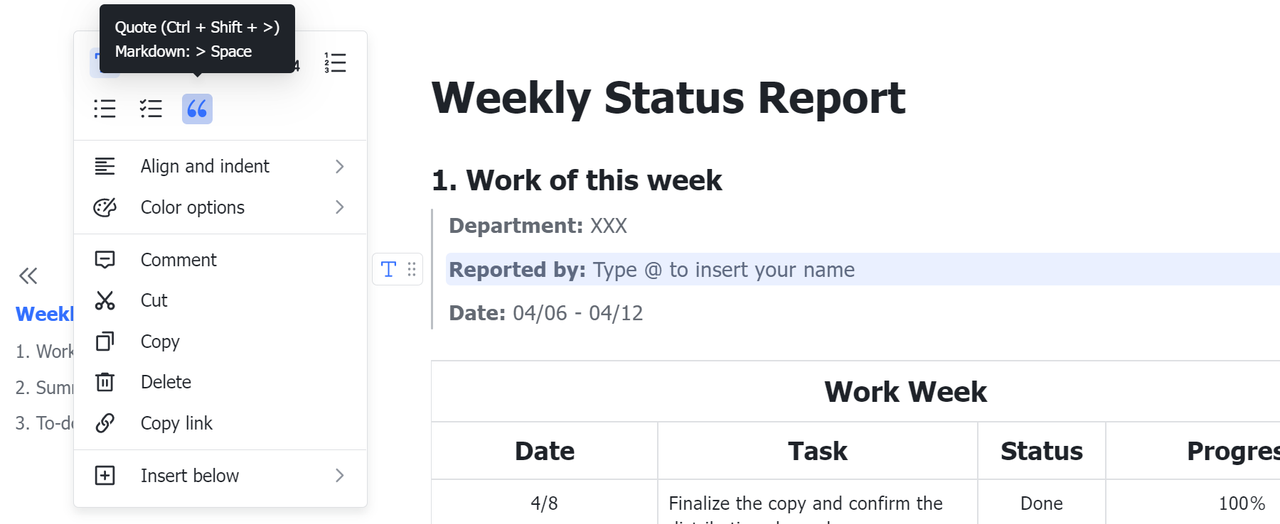
Lưu ý : Khi chỉ một phần của báo giá không được trích dẫn, phần chưa được trích dẫn sẽ bị xóa khỏi báo giá và di chuyển bên dưới nó.
III. Câu hỏi thường gặp
Tại sao định dạng trích dẫn lại biến mất sau khi sao chép và dán?
Nếu bạn đã sao chép một trích dẫn bằng cách sử dụng ⋮⋮ Thanh công cụ hoặc chưa chọn toàn bộ trích dẫn bao gồm xanh da trời thanh trích dẫn | , thì bạn chỉ sao chép văn bản chứ không phải định dạng.
Nếu bạn muốn giữ định dạng trích dẫn, bạn sẽ cần chọn toàn bộ trích dẫn bao gồm xanh da trời thanh trích dẫn | bằng con trỏ, sau đó nhấn Ctrl + C để sao chép.
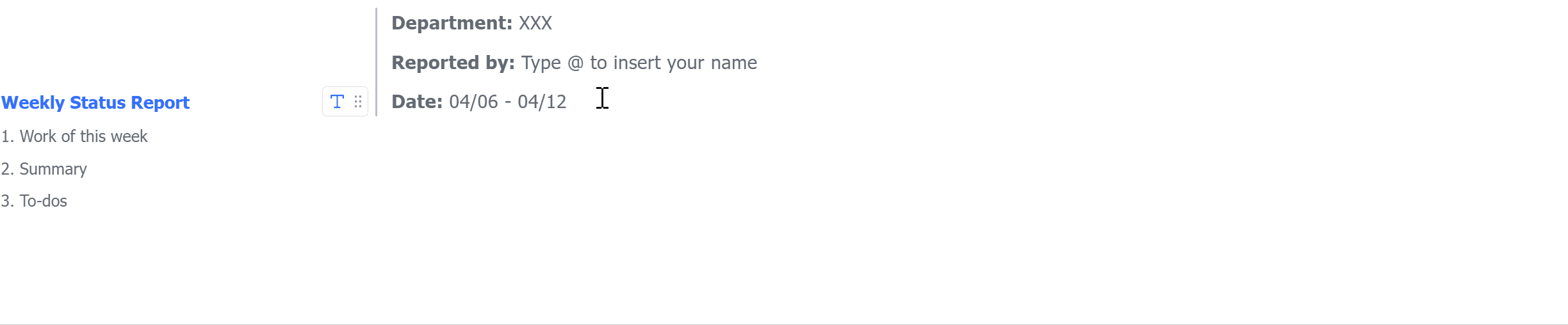
Một số nội dung liên quan đến Lark Docs:

